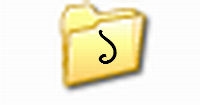প্রায়শই ব্যবহৃত অ্যাপ্লিকেশনগুলির শর্টকাটগুলি সাধারণত কম্পিউটারের ডেস্কটপে থাকে তবে মাল্টিমিডিয়া ফাইলগুলিও সেখানে উপস্থিত থাকতে পারে। কখনও কখনও তারা পুরো পর্দার স্থান দখল করে, তাই আপনাকে কিছু আইকন মুছতে হবে। তবে এই কার্ডিনাল পরিমাপের বিকল্প রয়েছে। প্রতিটি ব্যবহারকারী ডেস্কটপে একটি ফোল্ডার তৈরি করতে পারে, একটি উপযুক্ত নামের সাথে এটি সাইন করতে এবং ফাইলগুলির অংশটিকে এতে সরিয়ে নিতে পারে। নিবন্ধটি কীভাবে এটি করবেন তা ব্যাখ্যা করবে।
ডেস্কটপে একটি ফোল্ডার তৈরি করুন
এই প্রক্রিয়াটি বেশ সহজ এবং খুব বেশি সময় নেয় না। সমস্ত ক্রিয়াকলাপ স্বজ্ঞাত হওয়ায় বেশিরভাগ ব্যবহারকারী নিজেরাই এটি সম্পাদন করতে শিখেছেন। তবে সকলেই জানেন না যে কোনও কাজ সম্পাদনের জন্য তিনটি ভিন্ন উপায় রয়েছে। তাদের সম্পর্কে আমরা এখন কথা বলতে যাচ্ছি।
পদ্ধতি 1: কমান্ড লাইন
কমান্ড লাইন - এটি অপারেটিং সিস্টেমের অংশ যা বেশিরভাগ ব্যবহারকারী এমনকি অবগত নয়। এর সাহায্যে, আপনি ডেস্কটপে একটি নতুন ফোল্ডার তৈরি করতে যথাক্রমে উইন্ডোজের সাথে যে কোনও ম্যানিপুলেশনগুলি সম্পাদন করতে পারেন work
- শুরু কমান্ড লাইন। এটি করার সহজতম উপায়টি উইন্ডো দিয়ে through "চালান"যা কীস্ট্রোকের পরে খোলে উইন + আর। এটিতে আপনাকে প্রবেশ করতে হবে
cmd কমান্ডএবং ক্লিক করুন প্রবেশ করান.আরও পড়ুন: উইন্ডোজ 10, উইন্ডোজ 8 এবং উইন্ডোজ 7 এ "কমান্ড প্রম্পট" কীভাবে খুলবেন
- নিম্নলিখিত কমান্ড লিখুন:
এমকেডিআইআর সি: ব্যবহারকারীগণ ব্যবহারকারীর নাম ডেস্কটপ ফোল্ডারনামপরিবর্তে যেখানে "ব্যবহারকারীর নাম" আপনি যে অ্যাকাউন্টের অধীনে লগ ইন করেছেন তার নাম এবং পরিবর্তে এটি নির্দেশ করুন "FolderName" - তৈরি ফোল্ডারের নাম।
নীচের চিত্রটি একটি উদাহরণ ইনপুট দেখায়:
- প্রেস প্রবেশ করান কমান্ড কার্যকর করা।
এর পরে, আপনি যে নামটি নির্দিষ্ট করেছেন সেটি একটি ফোল্ডার ডেস্কটপে প্রদর্শিত হবে কমান্ড লাইন বন্ধ করা যেতে পারে।
আরও দেখুন: উইন্ডোজটিতে প্রায়শই ব্যবহৃত কমান্ড লাইন কমান্ড
পদ্ধতি 2: এক্সপ্লোরার
অপারেটিং সিস্টেমের ফাইল ম্যানেজার ব্যবহার করে আপনি ডেস্কটপে একটি ফোল্ডার তৈরি করতে পারেন। আপনার যা করা দরকার তা এখানে:
- শুরু "এক্সপ্লোরার"। এটি করতে, টাস্কবারে অবস্থিত ফোল্ডার আইকনে ক্লিক করুন।
আরও পড়ুন: উইন্ডোজে এক্সপ্লোরার চালাবেন কীভাবে
- এটিতে ডেস্কটপে যান। এটি নিম্নলিখিত উপায়ে অবস্থিত:
সি: ব্যবহারকারী ব্যবহারকারীর নাম ডেস্কটপফাইল ম্যানেজারের পাশের প্যানেলে একই নামের আইটেমটি ক্লিক করে আপনি এটিতেও যেতে পারেন।
- ডান মাউস বোতাম টিপুন (আরএমবি), উপরের দিকে হোভার করুন "তৈরি করুন" এবং সাবমেনুতে আইটেমটি ক্লিক করুন "FOLDER".
আপনি একটি কী সংমিশ্রণ টিপে এই ক্রিয়াটি সম্পাদন করতে পারেন। Ctrl + Shift + N.
- প্রদর্শিত ক্ষেত্রের ফোল্ডারের নাম লিখুন।
- প্রেস প্রবেশ করান সৃষ্টি সম্পূর্ণ করতে।
এখন আপনি উইন্ডোটি বন্ধ করতে পারেন "এক্সপ্লোরার" - সদ্য নির্মিত ফোল্ডারটি ডেস্কটপে প্রদর্শিত হবে।
পদ্ধতি 3: প্রসঙ্গ মেনু
এটি সবচেয়ে সহজ উপায় হিসাবে বিবেচিত হয়, যেহেতু এটি চালানোর জন্য আপনাকে কিছু খোলার দরকার নেই এবং সমস্ত ক্রিয়া মাউস ব্যবহার করে সম্পাদিত হয়। আপনার যা করা দরকার তা এখানে:
- সমস্ত হস্তক্ষেপকারী অ্যাপ্লিকেশন উইন্ডো হ্রাস করে ডেস্কটপে যান।
- যেখানে তৈরি ফোল্ডারটি অবস্থিত হবে সেখানে RMB ক্লিক করুন।
- প্রসঙ্গ মেনুতে, উপরে ঘোরা "তৈরি করুন".
- উপস্থিত সাবমেনুতে, নির্বাচন করুন "FOLDER".
- ফোল্ডারের নাম লিখুন এবং টিপুন প্রবেশ করান এটি সংরক্ষণ করতে।
আপনার নির্দিষ্ট করা জায়গায় ডেস্কটপে একটি নতুন ফোল্ডার তৈরি করা হবে।
উপসংহার
উপরের সমস্ত তিনটি পদ্ধতিই সমানভাবে টাস্কটি অর্জন করতে পারে - কম্পিউটার ডেস্কটপে একটি নতুন ফোল্ডার তৈরি করতে। কীভাবে এটি ব্যবহার করবেন তা সিদ্ধান্ত নেওয়া আপনার উপর নির্ভর করে।